PS合成颓废的水墨小提琴演奏者场景教程
效果图并不复杂,主体部分仅一个拉提琴的女孩。作者给图片增加了背景,同时给人物的边缘及头发部分增加了一些装饰元素,效果就出来了,后期渲染一下颜色即可。
教程中需要用到一些喷溅及水墨笔刷,需要自己去网上下载。
最终效果

1、创建一个700X950像素的新文件,并将纹理素材拖入到画布上,在这里我们将使用到画笔并更具需要设置画笔的流量和透明度。
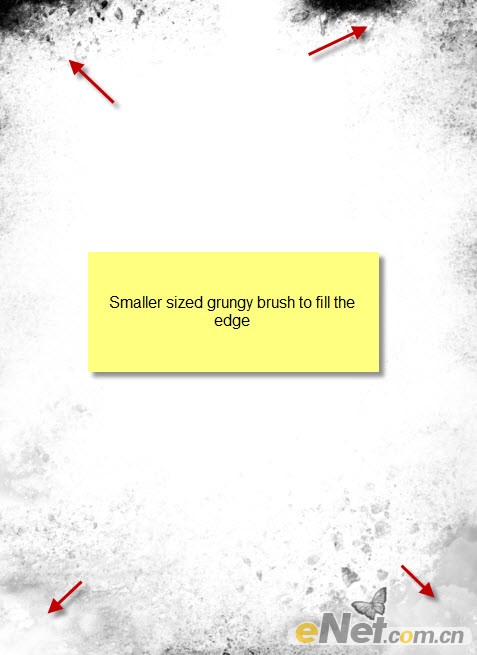
2、创建一个新的层,使用软角画笔,调整不透m.tulaoshi.com明度,用灰色填补中间部分。
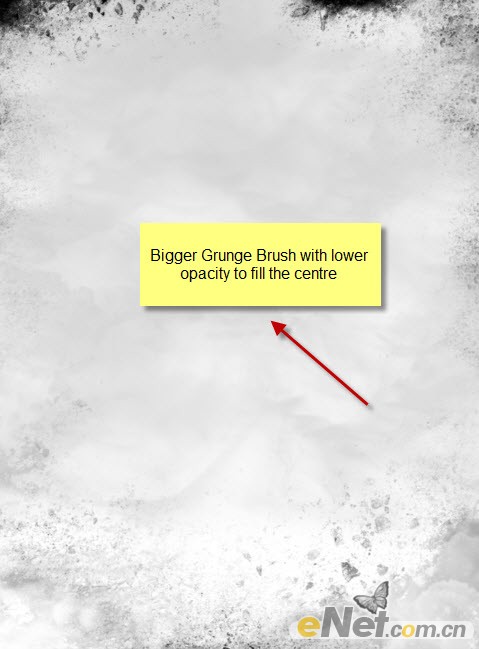
3、载入人物模型,这里我们将人物单独抠选出来,当然你可以使用任何方法。当然尽可能保留长发,如果不知道头发的抠选方法,可以到网上去找,去硅谷一搜一大把。接着在其身体周围添加一些背景纹理,这里要将纹理图层调整的人物图层的下方,当然也要用到画笔和混合模式来使画面融洽。

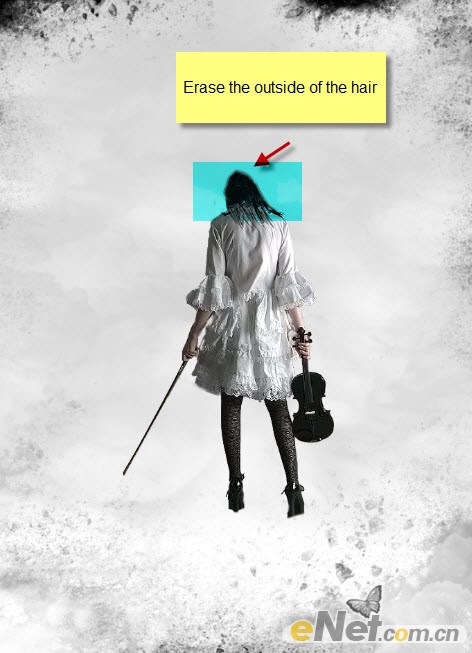
PS合成颓废的水墨小提琴演奏者场景教程(2)
4、这里我在底部也添加了一些纹理。

5、同样我在人物背景上又添加了一些白色纹理。

6、在小提琴和手臂后面添加一些黑色纹理,当然这些纹理可以用画笔添加上去,但是要注意画笔的透明度和选择画笔的笔尖。

7、通过观察,我们发现肩膀上的头发还很僵硬,达不到要求,下面我们用画笔工具先添加一组,来初步解决这个问题,选择tuLaoShi.com硬笔刷笔尖大小为3PX,不透明度为75%,颜色为灰色,在头发下方涂抹。

8、同样的方法绘制更多的头发,使头部更饱满。

9、基本的头发制作好了,下面更深入一点制作更加飘逸的头发,使用钢笔工具,如下图绘制路径。

10、点击鼠标右键,选择描边路径并在弹出的对话框中选择模拟压力。
(本文来源于图老师网站,更多请访问http://m.tulaoshi.com/ps/)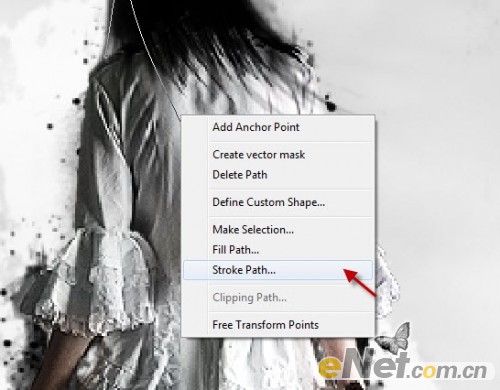
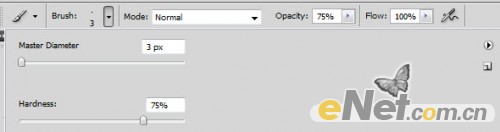
11、你将得到如下头发。

12、重复这个步骤,得到12至15条这样的头发。同时将这些头发建立一个头发的组。

13、并使用自用变换工具,将头发按下图摆放在肩膀的部位。

PS合成颓废的水墨小提琴演tulaoshi奏者场景教程(3)
14、将头发组多复制几次。


15、下面接着添加一些抽象的线条。选择画笔工具,下面按F5调出画笔工具,来设置画笔工具的参数。

形状动态
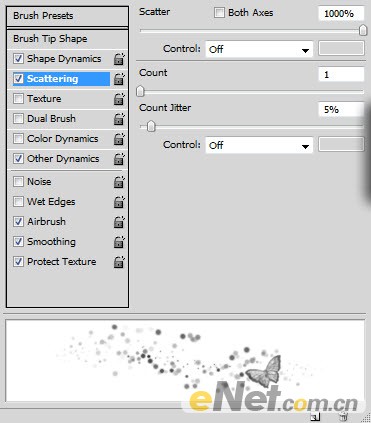
散布
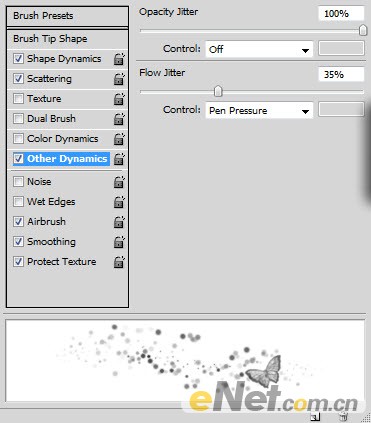
其它动态
16、下面还用到喷枪平滑保护纹理等选项,大家可以自己琢磨一下。设置好画笔以后,新建一个图层,用设置好的画笔,如下图绘制。

17、然后,选择菜单中的滤镜模糊动感模糊。

18、调出自由变换点击鼠标右键,选择变形。如下图变形操作。

19、完成以后,重复几次,这里要使用翻转、大小、等操作。放在不同的位置得到如下效果。

PS合成颓废的水墨小提琴演奏者场景教程(4)
20、下面如前面的步骤,使用画笔,颜色选浅灰色,绘制如下头发。

21、复制头发几次,增加头发的层次。
(本文来源于图老师网站,更多请访问http://m.tulaoshi.com/ps/)
m.tulaoshi.com22、完成后,用白色画笔涂抹一层光效果,然后设置混合模式为滤色。

23、下面使用调整图层,来细微调整一下,首先用曲线如下图所示。

24、在使用色彩平衡,在设置完成后将图层的混合模式设置成柔光。


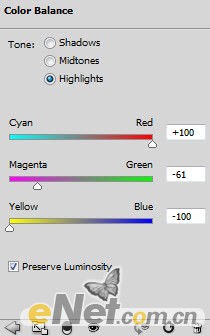
你可以用不同的颜色达到不同的视觉效果,也可以添加一些文字,完成最终效果。











